Comment accéder et gérer les fichiers de lecteur iCloud à partir de n’importe quel appareil
Avec iCloud Drive, vous pouvez enregistrer tout type de fichier sur votre stockage iCloud. Mais la façon dont vous accédez à tous les fichiers de votre stockage iCloud Drive change selon que vous utilisez un iPhone, un Mac, un PC Windows ou un appareil Android.
Nous vous montrerons comment accéder à iCloud Drive sur n'importe quel appareil. Avec lui, vous pouvez modifier des documents, télécharger des fichiers ou libérer de l'espace de stockage iCloud, où que vous soyez ou ce que vous utilisez.
Comment accéder aux fichiers iCloud sur un iPhone ou un iPad
Avec iOS ou iPadOS, il est facile de synchroniser différents types de données sur iCloud, des sauvegardes aux événements du calendrier en passant par les photos. La plupart de ces options sont intégrées au système d'exploitation de votre appareil, c'est pourquoi vous pouvez trouver vos photos iCloud directement dans l'application Photos.
De même, pour accéder à vos fichiers iCloud Drive à partir d'un iPhone ou d'un iPad, vous devez utiliser l'application Fichiers.
Utilisez l'application Fichiers sur un iPhone ou un iPad
L'application Fichiers est un navigateur de fichiers intuitif que vous pouvez associer à une gamme de services de stockage dans le cloud, comme iCloud, Google Drive ou Dropbox . Vous pouvez même utiliser Fichiers pour consulter les documents enregistrés localement sur votre appareil.
Pour accéder aux fichiers iCloud Drive dans l'application Fichiers:
- Ouvrez des fichiers sur votre iPhone ou iPad.
- Appuyez à plusieurs reprises sur le bouton Parcourir jusqu'à ce que vous voyiez une liste d' emplacements .
- Appuyez sur iCloud Drive pour afficher tous les fichiers de votre compte iCloud.
- Appuyez sur un fichier à télécharger et ouvrez-le.
- Sinon, appuyez et maintenez sur un fichier pour afficher un menu contextuel avec plus d'actions, comme Renommer , Copier ou Supprimer .
Comment gérer le stockage iCloud sur un iPhone ou un iPad
Que vous souhaitiez libérer de l'espace ou acheter plus de stockage, vous pouvez gérer votre stockage iCloud à partir des paramètres de votre iPhone ou iPad. Ouvrez Paramètres et appuyez sur [Votre nom] en haut de l'écran, puis appuyez sur iCloud .
Vous pouvez voir un aperçu de votre utilisation du stockage iCloud en haut de l'écran. Appuyez sur Gérer le stockage pour plus de détails, puis appuyez sur Acheter plus de stockage ou Modifier le plan de stockage si vous souhaitez obtenir plus de stockage iCloud.
Vous pouvez également faire défiler la liste et appuyer sur chaque application pour supprimer ses données iCloud. Cela supprime ces données pour chaque appareil connecté à votre compte iCloud.
Si les sauvegardes iCloud utilisent trop de stockage, envisagez plutôt de sauvegarder votre iPhone avec un ordinateur .
Comment accéder aux fichiers iCloud sur un Mac
Tout comme sur un iPhone ou un iPad, vous devez utiliser diverses applications différentes pour accéder aux données iCloud sur votre Mac. Ouvrez l'application Photos pour afficher vos photos iCloud, ouvrez l'application Notes pour voir vos notes iCloud et utilisez le Finder pour accéder à vos fichiers iCloud Drive.
Utiliser le Finder avec iCloud Drive sur un Mac
Finder est le meilleur moyen de rechercher et de gérer tous les fichiers sur votre Mac ou dans votre stockage iCloud Drive. Vous pouvez même combiner les deux en activant l'option Dossiers de bureau et de documents dans les paramètres de votre lecteur iCloud, pour synchroniser ces dossiers de votre Mac vers iCloud.
Pour afficher les dossiers iCloud Drive sur votre Mac, ouvrez une nouvelle fenêtre du Finder et sélectionnez iCloud Drive dans la barre latérale.
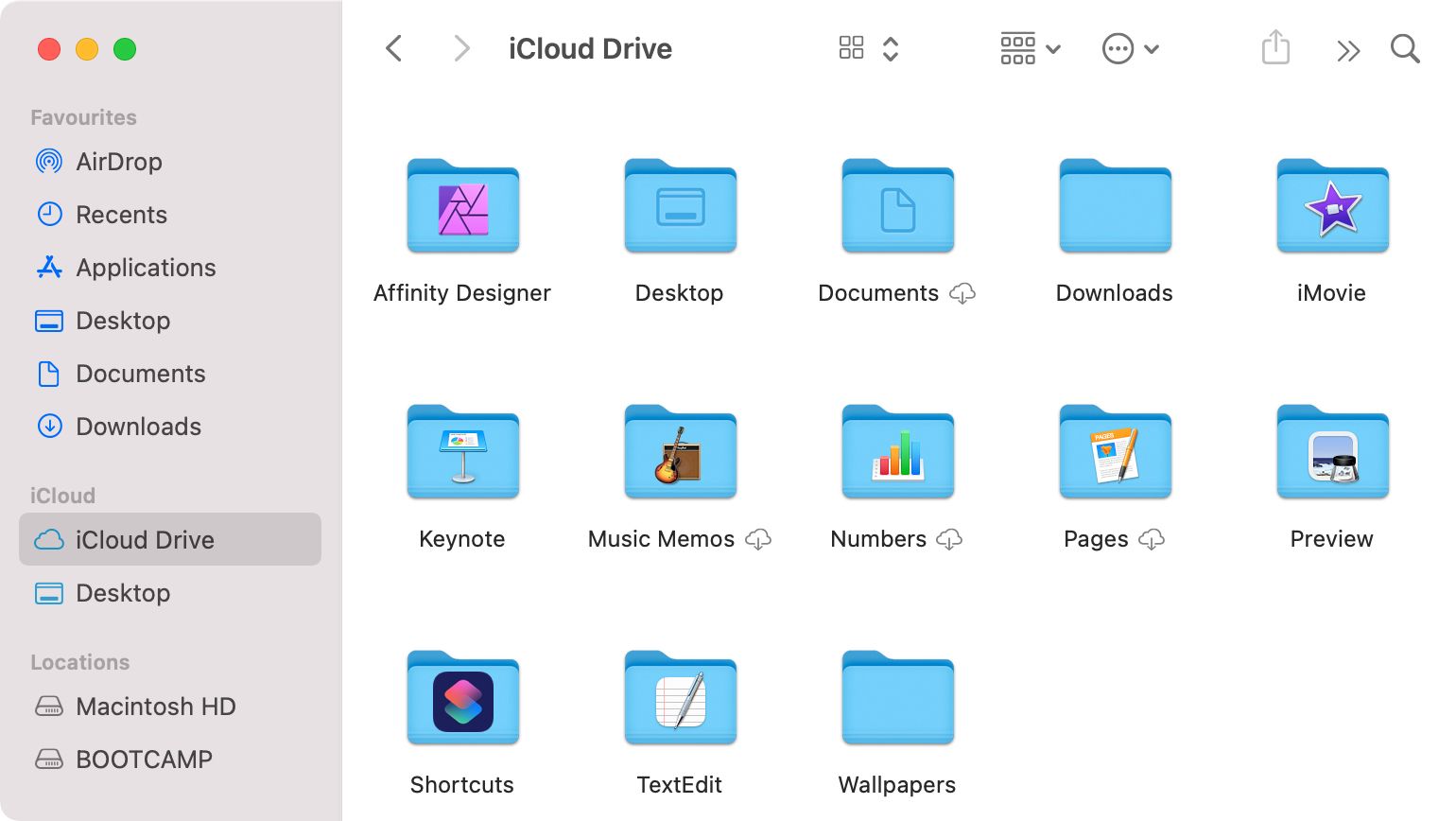
Si vous ne voyez pas d'option iCloud Drive, accédez à Finder> Préférences dans la barre de menus. Cliquez ensuite sur Barre latérale et activez l'option iCloud Drive .
Interagissez avec ces fichiers et dossiers de la même manière que vous le feriez avec tout autre fichier ou dossier sur votre Mac.
Comment gérer le stockage iCloud sur votre Mac
Pour gérer votre stockage iCloud sur votre Mac, accédez à Préférences Système> Identifiant Apple et sélectionnez iCloud dans la barre latérale. Vous pouvez voir quelles applications sont liées à votre compte iCloud, ainsi qu'un tableau d'utilisation du stockage en bas de la fenêtre des préférences.
Cliquez sur le bouton Gérer à côté de la répartition du stockage pour supprimer les données iCloud, acheter plus de stockage ou modifier votre plan de stockage iCloud.
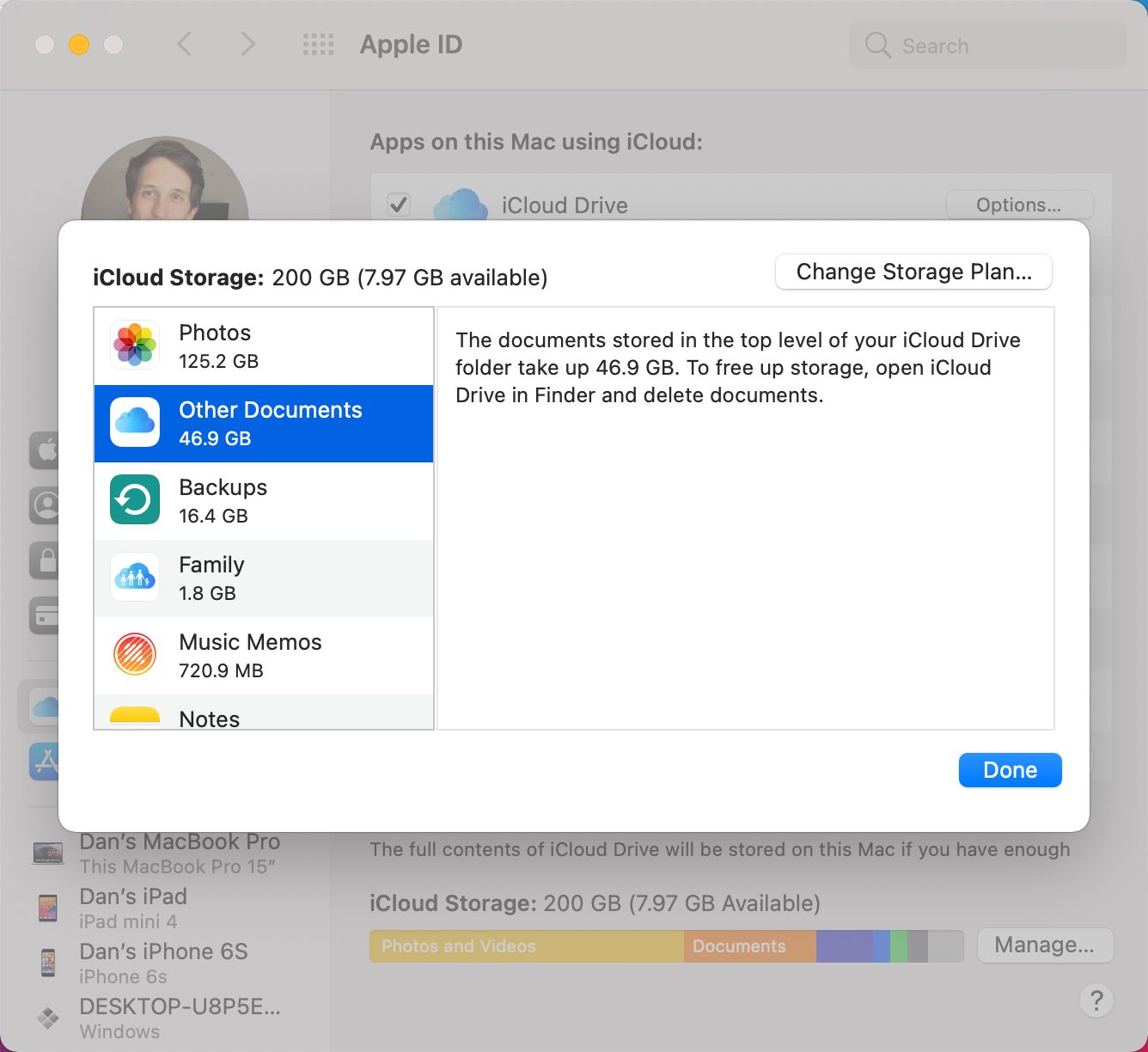
Comment accéder aux fichiers iCloud sur un PC Windows
Pour gérer votre stockage iCloud sur une machine Windows, vous devez télécharger et installer iCloud pour Windows à partir du Windows Store. Ce logiciel gratuit vous permet de choisir les applications à synchroniser avec votre PC, d'afficher votre utilisation du stockage et d'activer iCloud Drive for File Explorer.
Utilisez l'Explorateur de fichiers pour afficher les fichiers du lecteur iCloud
Après avoir installé iCloud pour Windows, connectez-vous à votre compte Apple ID et cochez la case iCloud Drive . Vous pouvez également activer toutes les autres applications que vous souhaitez synchroniser avec votre PC.
Ouvrez maintenant une nouvelle fenêtre Explorateur de fichiers et cliquez sur iCloud Drive dans le menu de navigation Accès rapide. Vous devriez pouvoir afficher, modifier, télécharger ou supprimer tous les fichiers de votre compte iCloud Drive de la même manière que vous le feriez avec d'autres fichiers sur votre ordinateur.
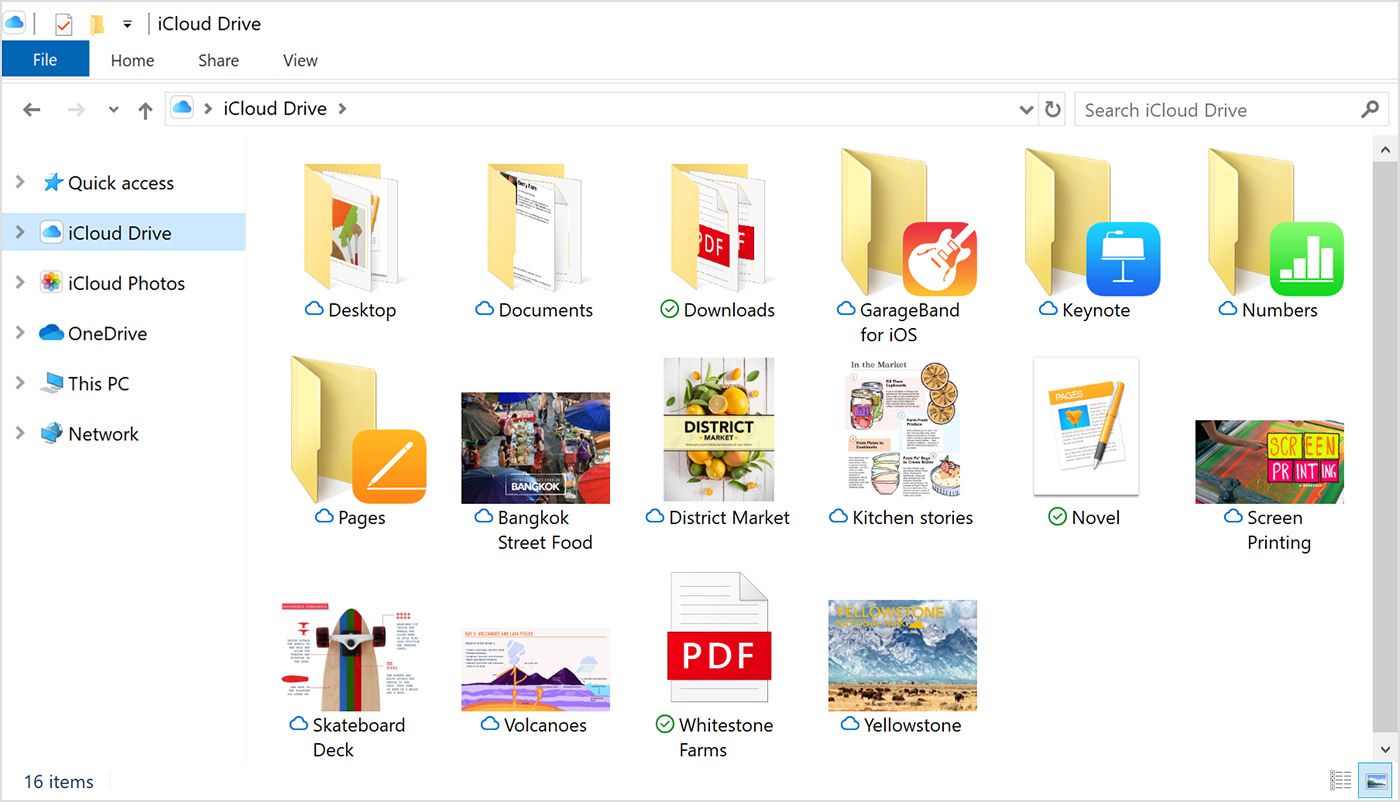
Si vous désactivez iCloud Drive dans l'application iCloud pour Windows, il vous demandera si vous souhaitez supprimer les fichiers iCloud de votre PC. Cela ne supprimera rien de votre compte iCloud.
Comment gérer le stockage iCloud sur un PC Windows
Ouvrez iCloud pour Windows pour voir une ventilation de votre stockage iCloud dans la fenêtre principale. Cliquez sur le bouton Stockage pour supprimer les données de votre compte iCloud; vous pouvez également mettre à niveau votre stockage en cliquant sur le bouton Acheter plus de stockage .
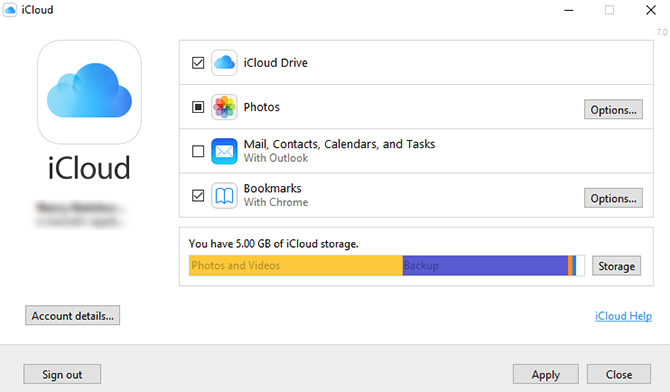
Comment accéder aux fichiers iCloud sur un appareil Android
Il n'est pas évident de savoir comment accéder aux fichiers de votre stockage iCloud Drive à partir d'un appareil Android, car Apple ne propose pas d'application vous permettant de le faire. Heureusement, vous pouvez toujours accéder à certains de vos contenus iCloud en vous connectant au site Web iCloud à partir d'un navigateur.
Utilisez un navigateur Internet pour accéder au stockage iCloud
Ouvrez n'importe quel navigateur Web sur votre appareil Android et accédez à iCloud.com pour vous connecter à votre compte Apple ID. Après vous être connecté à votre compte, appuyez sur le bouton Photos , Notes ou Rappels pour afficher votre contenu iCloud pour ces applications.
Malheureusement, il n'y a aucun moyen d'afficher les fichiers de votre stockage iCloud Drive à partir d'un appareil Android. Cependant, vous pouvez accéder à ces fichiers en visitant le site Web iCloud sur une tablette ou un ordinateur.
Appuyez sur le bouton Paramètres du compte pour afficher votre utilisation du stockage iCloud. Vous ne pouvez pas mettre à niveau votre stockage via un navigateur, mais j'espère qu'Apple ajoutera cette fonctionnalité à l'avenir.
Synchroniser plus de données iCloud sur un appareil Android
Comme vous l'avez vu, il est assez facile d'accéder à votre stockage iCloud sur à peu près n'importe quelle plate-forme, à l'exception d'Android. Bien que vous puissiez toujours ouvrir iCloud Drive via un navigateur Web sur Android, cela est beaucoup moins simplifié que les applications Apple officielles que vous pouvez utiliser ailleurs.
La réticence d'Apple à bien jouer avec les appareils Android ne s'arrête pas à iCloud Drive. Il est tout aussi difficile de synchroniser des photos, des calendriers, des notes et d'autres détails d'iCloud vers Android. Cela dit, il existe des solutions de contournement qui peuvent le rendre plus supportable.
